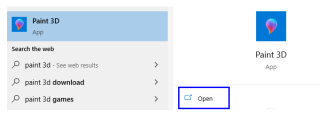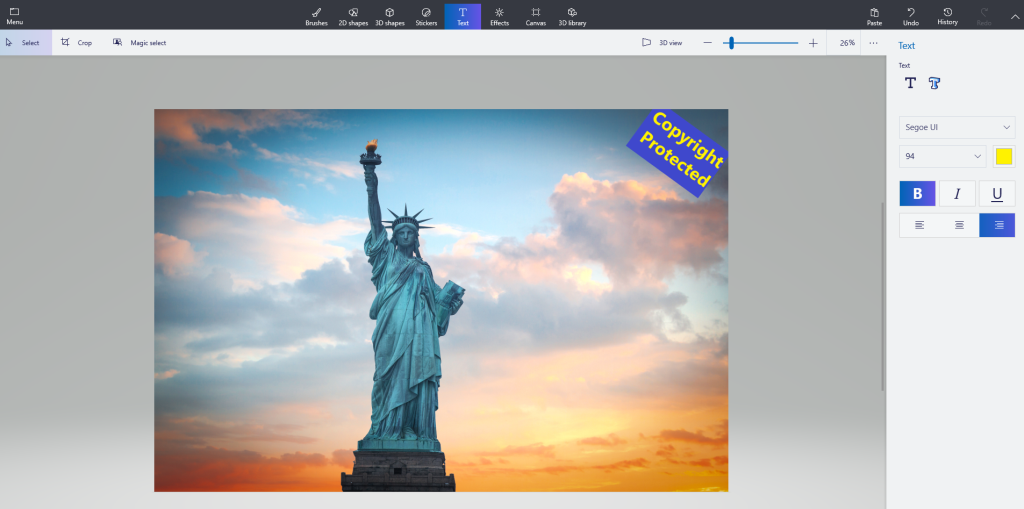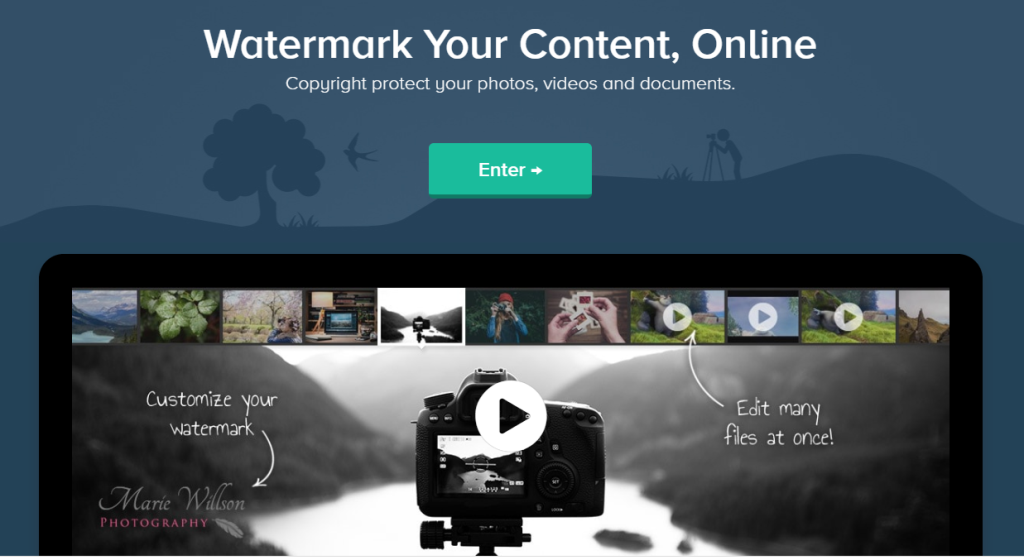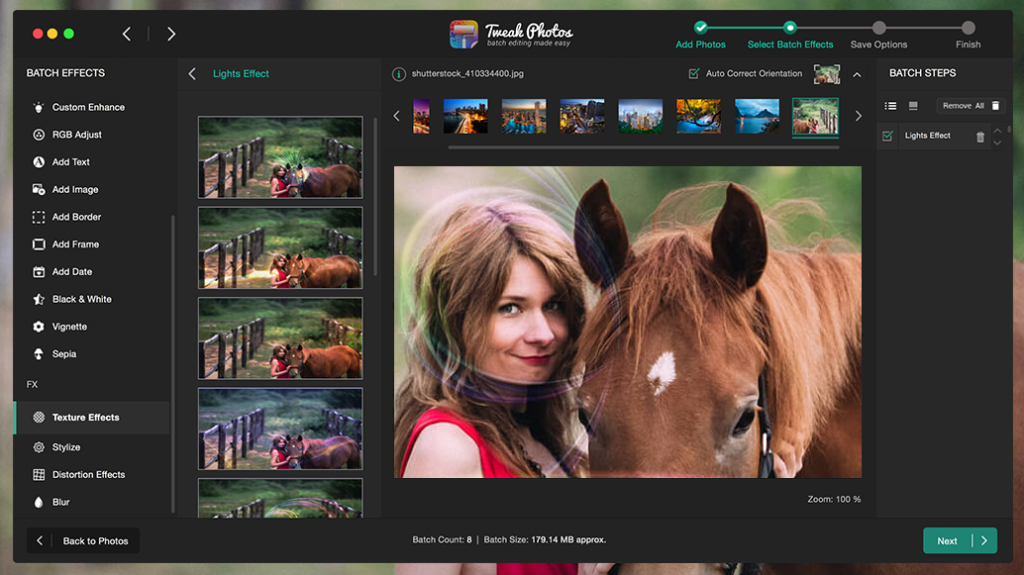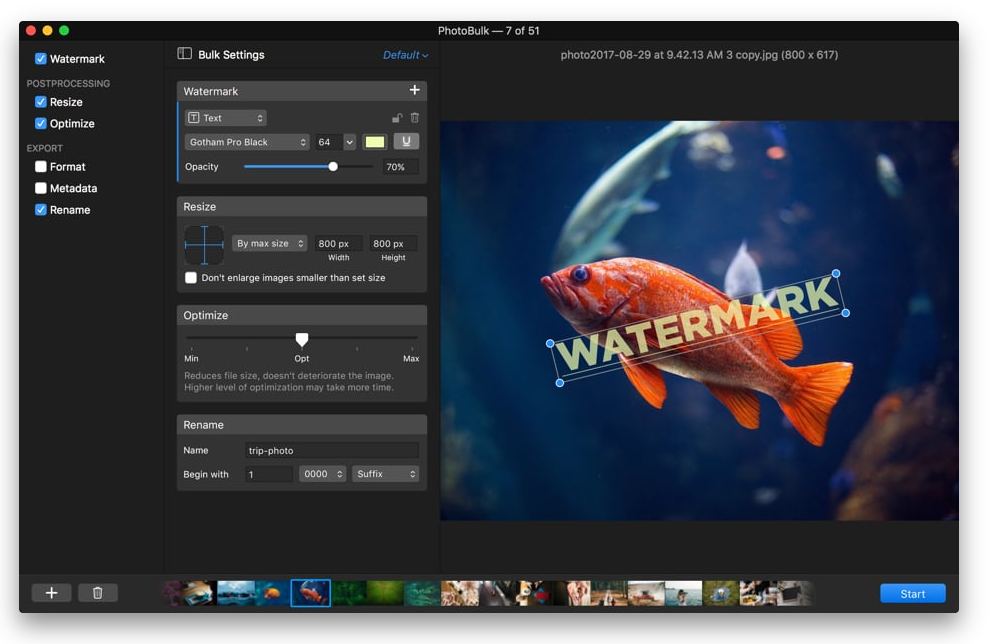Watermerken of logo's zijn een zichtbaar teken op digitale media, foto's of video's, gebruikt om de eigenaar te identificeren en de informatie op het bestand te beschermen tegen vrij gebruik via de clausule van het auteursrecht. Deze taak wordt over het algemeen bereikt via Photoshop, wat een betaalde tool is en nogal ingewikkeld om te gebruiken. Als u op zoek bent naar iets gratis en een eenvoudig te gebruiken hulpmiddel, dan zijn hier een paar manieren om een watermerk aan foto's toe te voegen met gratis watermerksoftware.
Stappen voor het toevoegen van een watermerk aan foto's met gratis watermerksoftware
Het toevoegen van een watermerk aan uw foto's is geen raketwetenschap, maar eerder een eenvoudige taak met een paar muisklikken, op voorwaarde dat u de juiste tool gebruikt en weet hoe u het werk moet doen. Voordat we beginnen met het toevoegen van een watermerk aan onze foto's, moeten we alle mogelijke en verschillende manieren begrijpen; dit kan gedaan worden. U kunt de volgende methoden gebruiken om een watermerk aan een foto toe te voegen:
Lees ook: Beste gratis apps voor het verwijderen van watermerken voor Android
Methode 1. Een watermerk toevoegen aan foto's met gratis watermerksoftware - Microsoft Paint 3D
Een van de eenvoudigste manieren om een watermerk aan foto toe te voegen, is door Microsoft Paint 3D te gebruiken, een ingebouwde gratis watermerksoftware in het Windows 10-besturingssysteem. Met deze applicatie kunt u een eenvoudige tekst aan uw originele afbeelding toevoegen voordat u deze op sociale media plaatst of op uw website uploadt. Op deze manier, als iemand uw afbeelding probeert te downloaden en opnieuw te gebruiken, zal uw watermerk er altijd in zijn ingesloten. Hier zijn de stappen om MS Paint 3D te gebruiken om een watermerk aan een foto toe te voegen:
Stap 1 . Open Microsoft Paint 3D door Paint 3D te typen in het zoekvak in de linkerbenedenhoek van de taakbalk. Selecteer het relevante resultaat om de Paint 3D-app te openen.
Stap 2 . Zodra de Paint 3D-interface is geopend, klikt u op de menuknop in de linkerbovenhoek van het scherm om meer opties weer te geven. Kies Openen, blader door uw schijf en zoek de afbeelding waaraan u het watermerk wilt toevoegen.
Stap 3 . Zodra de afbeelding in het midden van de MS Paint 3D-interface is geladen, klikt u op Tekst in de opties bovenaan.
Stap 4 . U heeft aan de linkerkant verschillende opties om een tekst aan uw afbeelding toe te voegen. Kies eerst tussen 2D- en 3D-tekst en vervolgens kunt u het lettertype, de grootte, de kleur, de stijl en de positie kiezen.
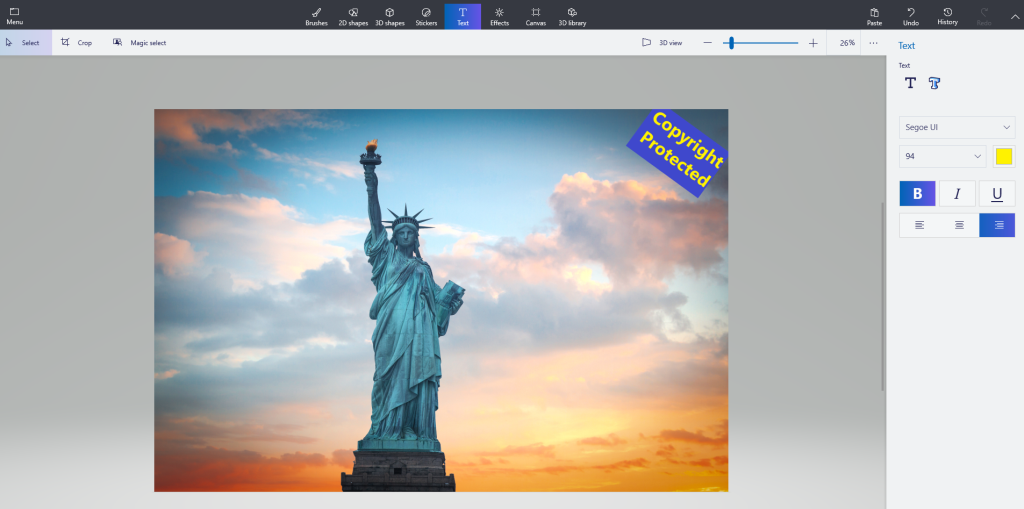
Stap 5 . Als u ervoor kiest om een 3D-tekst toe te voegen, krijgt u verder opties om de tekst te roteren en op dezelfde manier te positioneren.

Lees ook: Hoe watermerk van video op Windows te verwijderen?
Methode 2. Een watermerk toevoegen aan foto's met gratis watermerksoftware - online
Als je Microsoft Paint 3D niet wilt gebruiken of hebt verwijderd, zijn er andere manieren om een watermerk aan een foto toe te voegen , en een daarvan is het gebruik van online webbrowsertools, waarvan ik moet zeggen dat ze vrij probleemloos zijn. Hier zijn enkele van de beste tools om logo's aan een foto toe te voegen:
Picmarkr
Een van de beste websites om een watermerk aan een foto toe te voegen, is de Picmarkr, waarmee de gebruiker niet alleen een tekst kan toevoegen, maar ook een afbeelding van een watermerk. Dit betekent dat gebruikers het logo van hun bedrijf aan elke foto kunnen toevoegen en over de originele afbeelding kunnen plaatsen. Met deze online tool kan de gebruiker echter niet de dekkingsniveaus kiezen en kan hij alleen de ene afbeelding of tekst over de andere plaatsen.
Watermerk.ws
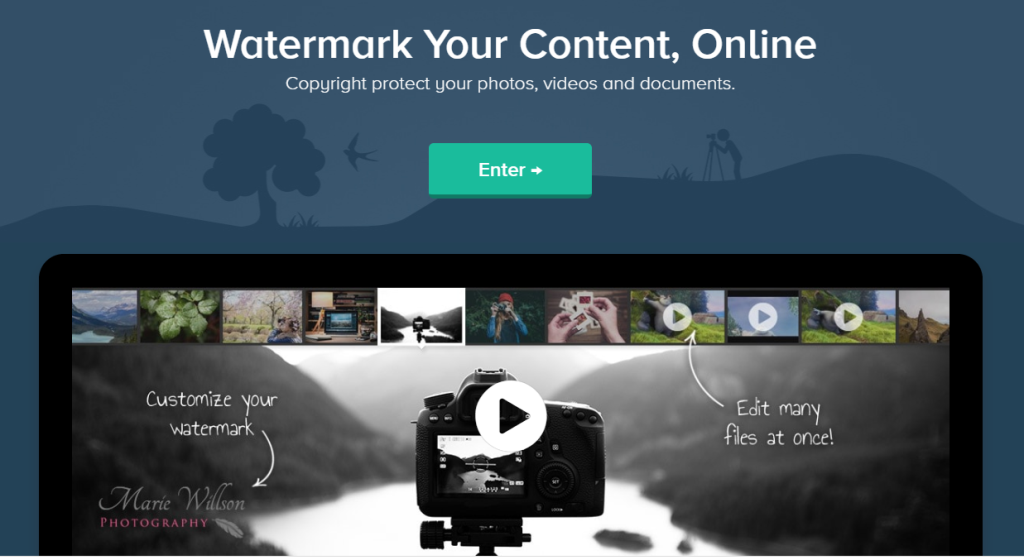
Afbeelding met dank aan: Watermark.ws
Een andere snelle en eenvoudige methode om een watermerk aan een foto toe te voegen, is door Watermark.ws te gebruiken, waarmee de gebruiker elke tekst of alternatieve afbeelding kan selecteren en over de originele afbeelding kan plaatsen. Gebruikers kunnen vervolgens de kleur, het lettertype, de dekking wijzigen en ook andere opties aanpassen. Het uiteindelijke resultaat is een verfijnd werk gedaan met een professioneel resultaat vergelijkbaar met Photoshop.
Watermarkphotos.net
Het enige verschil tussen Watermarkphotos en andere websites is het feit dat het uw foto's niet uploadt naar zijn servers voor het toevoegen van een watermerk, maar dat het de taak in uw desktopbrowser zelf voltooit. Dit biedt de zekerheid dat de afbeeldingen van de gebruiker zonder het watermerk niet worden overgedragen of ergens anders worden opgeslagen dan op de computer van de gebruiker.
Lees ook: Beste Bulk Image Resizer voor Windows en Mac om het formaat van meerdere foto's te wijzigen
Methode 3. Een watermerk toevoegen aan foto's met gratis watermerksoftware - Desktop-app.
De volgende methode omvat het downloaden van software op uw computer en vervolgens het offline toevoegen van een watermerk aan een foto . U hoeft geen internetverbinding te hebben tijdens het gebruik van deze applicaties.
De beste toepassingen voor Windows 10-computers om watermerk aan uw foto's toe te voegen zijn:
IrfanView (gratis)
Afbeelding met dank aan: IrfanView
Net als de Microsoft Paint 3D, IrfanView is gratis software waarmee gebruikers verschillende taken met hun foto's uit te voeren, zoals het toevoegen van watermerken, het creëren van slideshows, enz. Het begon als een eenvoudige foto -viewer, maar nu kan worden gebruikt als een eenvoudig watermerken software om logo toe te voegen naar Foto's.
TSR-watermerkafbeelding (betaald $ 29)
Afbeelding met dank aan: TSR-watermerk
TSR Watermark Image is gratis om alleen watermerksoftware te proberen en biedt 3 versies, afhankelijk van het type gebruik. Het biedt ook een geld-terug-garantie van 90 dagen en vergemakkelijkt het uploaden met één klik naar WordPress- en FTP-servers. Het is ook heel gemakkelijk te gebruiken en te begrijpen.
uMark-fotowatermarker (betaald $ 29)

Afbeelding met dank aan: uMark
Een van de weinige watermerksoftware die beschikbaar is voor Windows, Mac en iOS en die kan worden gebruikt om een watermerk aan uw foto's toe te voegen, is uMark. Er is andere gerelateerde software beschikbaar, zoals video's van watermerken of pdf's. Deze applicatie staat Batch Watermarking toe, wat betekent dat je meerdere bestanden kunt selecteren en het proces kunt starten zonder de gebruiker betrokken te houden.
De beste applicatie voor macOS- computers om watermerk aan uw foto's toe te voegen, is:
Tweak-foto's (betaald $ 5)
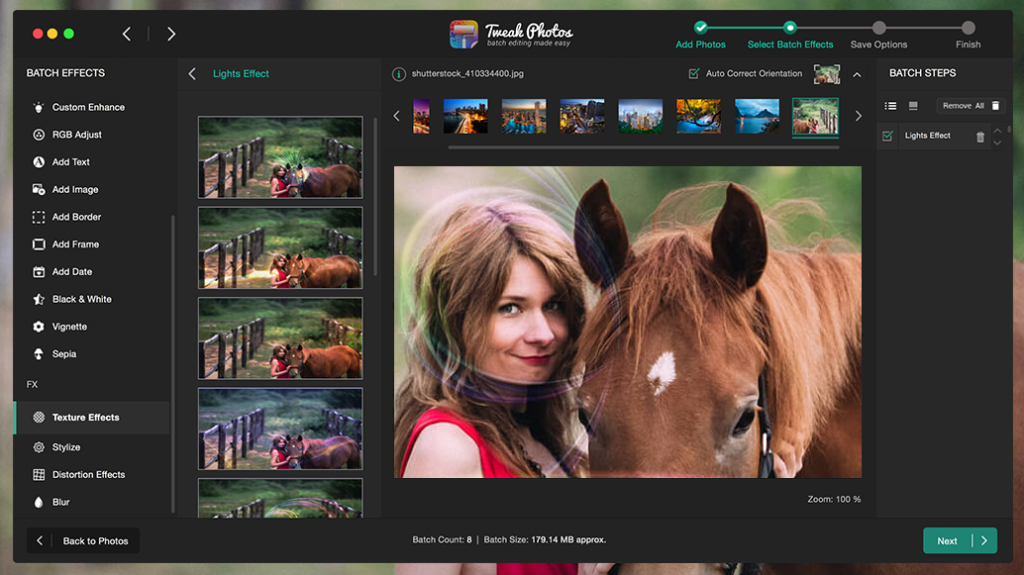
Afbeelding met dank aan: Tweak Photos
Met slechts ongeveer $ 5 is Tweak Photos een software voor fotobeheer waarmee gebruikers de naam kunnen wijzigen, het formaat kunnen wijzigen, de ruis kunnen verminderen, de textuur kunnen wijzigen, randen kunnen toepassen en nog veel meer met hun dierbare herinneringen, samen met het toevoegen van een watermerk aan hun foto's.
PhotoBulk (betaald $ 10)
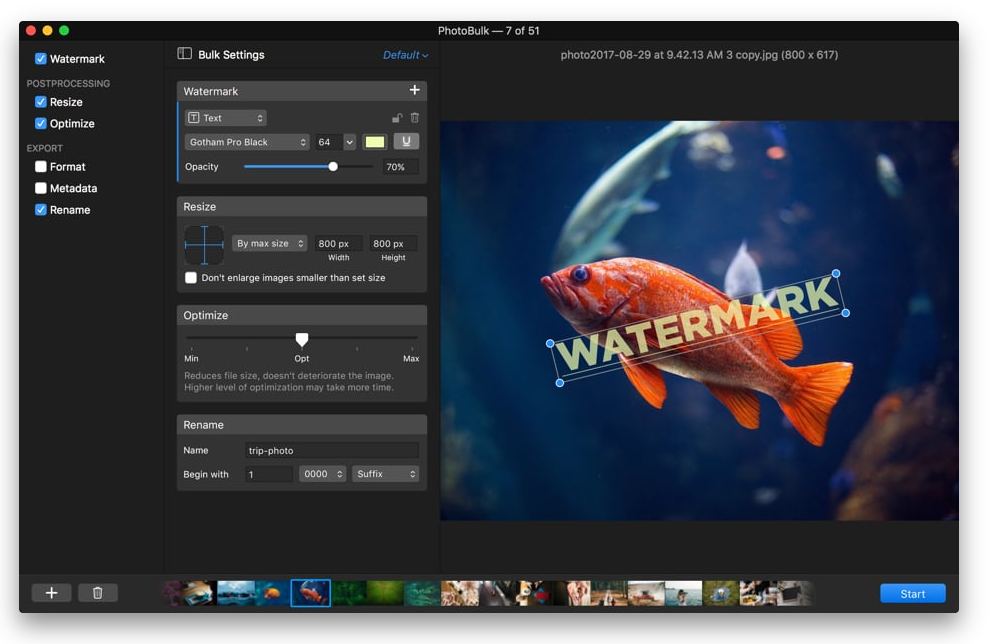
Afbeelding met dank aan: PhotoBulk
Photobulk is een andere macOS-toepassing die elke tekst, afbeelding of datumstempel op uw foto's kan plaatsen. Het stelt de gebruiker in staat om een voorbeeld van een watermerk te bekijken en te bewerken in een realtime modus en het watermerk te verplaatsen en te vergroten/verkleinen. Gebruikers kunnen ook meer dan één watermerk aan een foto toevoegen.
Lees ook: Beste fotoviewer voor Windows 10
Methode 4. Een watermerk toevoegen aan foto's met gratis watermerksoftware - Mobiele app
Na online- en computertoepassingen is het tijd om een watermerk toe te voegen aan foto's op uw smartphone of tablet met de beste watermerksoftware. Nogmaals, het is gemakkelijk om dit te doen, net als computers, en uw smartphone of tablet is niets minder dan een minicomputer. Dit zijn de beste applicaties die u kunt gebruiken:
iWatermerk
Deze applicatie is beschikbaar op zowel Android als iOS en stelt de gebruikers in staat om de afbeeldingen uit de fotogalerij op uw apparaat te kiezen. Met een paar geschikte tikken kunt u watermerken toevoegen in de vorm van tekst of logo. Het biedt zijn gebruikers wel de mogelijkheid om meerdere afbeeldingen in één keer van een watermerk te voorzien.


Sneltoetsen

De Shortcuts-app, voorheen bekend als Workflow, is alleen beschikbaar voor iOS en is compatibel met zowel iPhone als iPad. Het biedt andere functies, zoals het formaat wijzigen, GIF's en PDF's maken en met een paar tikken een watermerk aan uw foto's toevoegen.

Gratis watermerk toevoegen
Zoals de naam al doet vermoeden, kun je met deze gratis applicatie voor Android-smartphones en -tablets watermerken aan je foto's toevoegen en snel delen op Instagram en Facebook.

Lees ook: 12 beste software voor het maken van fotocollages voor Windows
Een watermerk toevoegen aan foto's met gratis watermerksoftware - welke methode heeft uw voorkeur?
Het toevoegen van een watermerk aan uw foto's is een van de beste manieren om het eigendom van een bepaalde afbeelding te informeren en aan te geven. Dit helpt om uw afbeelding te beschermen tegen gebruik door een andere partij. Onze wereld is echter gebaseerd op het dualiteitsconcept, namelijk Day & Night, Ying & Yang en ten slotte Software om een watermerk toe te voegen en een watermerk te verwijderen. Ja, er is software die in sommige gevallen watermerken kan verwijderen. Het hangt allemaal af van welke methode je gebruikt. Persoonlijk gebruik ik liever IrfanView voor Windows 10 en Tweak Photos voor macOS.
Deel uw mening over welke methode het beste is om uw foto's van een watermerk te voorzien in de opmerkingen hieronder en abonneer u op onze Facebook- berichten en YouTube-kanaal voor ongelooflijke en nieuwe artikelen met betrekking tot technologie.